このブログを開始してひと月あまりが経過し、早くもリニューアルしました。サルワカさんの「SANGO」も気になりましたが、選んだのは有料テーマ・JIN(ジン)」です。
「JIN(ジン)」はアフィリエイトのためのノウハウが凝縮されたWordPressテーマです。
ひつじ(@hituji_1234)がこれまで培ってきた「アフィリエイト」と「SEO対策」の知識を集約して、売れるサイト作りを後押しできるテーマに仕上げました。
テーマ制作(プログラミング)はATLASの開発者でもある赤石カズヤさん(@cps_kazuya)の協力を得ています。
それにしてもJINは使いやすくておしゃれ。ブログを書くより、うっとり見とれてしまう時間が増えて、これはヤバい!と思ったので、これ以降レビュー記事を書いていきます。
決め手は着せ替え機能
論より証拠。まずJIN DEMO COLLECTIONをご覧ください。
JINには現在8種類のデザイン見本が用意されています。それは今後も増えていく予定とのことです。その中から気に入ったデザインのdatファイルをダウンロードし、プラグイン「Customizer Export/Import」を利用することで、かんたんに適用されます。
そのためテーマファイルを触ることなく、全て専用のカスタマイザーだけで希望のデザインに仕上げることができるのです。
気分転換が思いのまま
こんなにかんたんに着せ替えができるということは、ちょっと気分転換したくなったら気軽にリニューアルができるということです。これがJINを導入した、いちばんの理由です。
いつも新鮮な気持ちで記事を書くためには、ちょっとした変化が欲しいと思いません?
だってほんの少しでも雰囲気が変われば、それだけで心がウキウキしますからね。
だからといってカスタマイズに時間がかかりすぎて記事が書けなくなるのは本末転倒。でもJINならその心配はありません。

全てボタン一つで設定できる
見出しの設定ひとつとっても至れり尽くせり。H2は10種類、H3は7種類、H4は4種類まで用意されています。もちろん自分でオリジナルデザインを記述することもできますが、その場合もいちいちコンソールで検証しなくても、以下のような説明書きがあるので迷うことはありません。
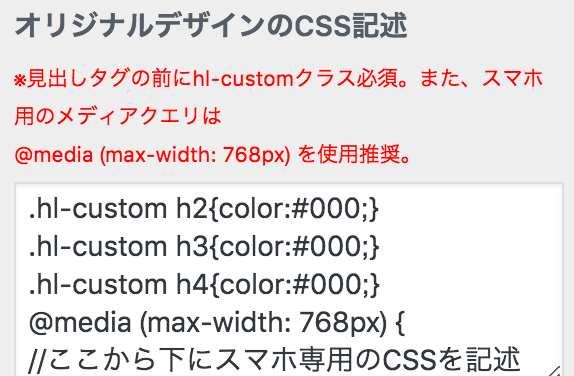
他のJINユーザーとかぶらない
ひとつのテーマに対してこれだけのデザイン見本が用意されていて、見出し、色、サイドバーのデザイン、ヘッダーのスタイルなどを自由に選べるということは、同じテーマを使っている人がいたとしても、かぶる心配は少ないということです。
私はトップページのヘッダー画像に合わせてメインの色とアクセントカラーを決めていきましたが、外観だけでなく記事中に使うボタンやボックスも、テーマファイルに記述することなく、専用カスタマイザーでサイトの雰囲気に合わせて色を自由に変えられます。
記事が書きやすい
投稿画面の使いやすさもJINの特徴です。投稿画面の下にはこのようにボックスがいくつか並んでいます。
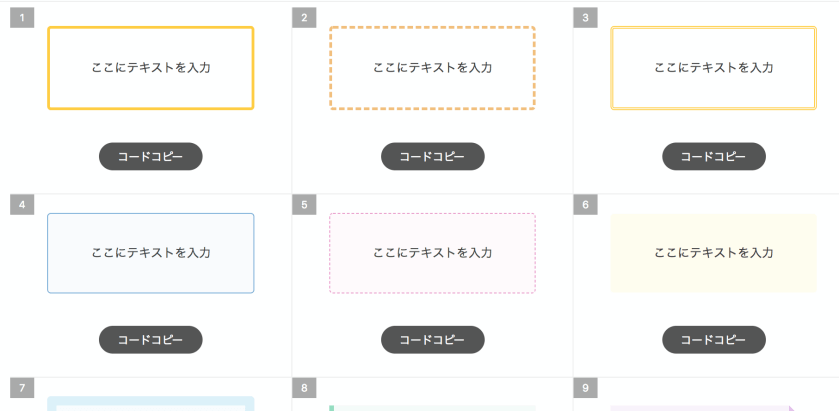
コードをコピーして貼り付けるのですが、自分の目で見て確認しながら選べるのはとても便利です。些細なことだけど、この些細な心配りの積み重ねこそが、テーマの使いやすさを決定づけるのです。
記事タイトルのカウント機能
投稿画面には記事タイトルのカウント機能がついています。よくタイトルは32文字以内なんて言われてますよね。狙ったキーワードを盛り込むと、つい長くなってしまいがちな私には、とても重宝する機能です。すごく細やかな気配りだと感じました。
メモ欄が地味に便利
いくつも記事を書いていくと、どのエントリーにASPの広告や、カエレバリンクを貼ったかを忘れてしまいます。
放っておけば最悪の場合、リンク切れになることもあります。それだけは避けたい私にあると便利だと思ったのがメモ欄です。メモは投稿画面から書き込めますが、それを投稿一覧からも確認できる仕様になっています。今後はメモ欄の活用法も考えていきたいと思ってます。
多くのプラグインを必要としない
多くのプラグインを利用しなくても、人気記事や関連記事が表示できるのはもちろん、(自分の記事のみ)URLを貼り付けるだけでアイキャッチつきの関連記事が表示できたり、吹き出しやマーカーなど、ブログを書く上で必要な機能が揃っています。
そのため、定番とも言えるWordPress Related Posts、WordPress Popular Posts、WP-PageNaviなどのプラグインは不要です。
アフィリエイターには特にオススメ
私はアフィリエイトにはあまり熱心ではないけれど、横並びボタンや商品をランキング形式で紹介できる機能も備わっているのを見て、ほんの少しだけアフィーにも「チャレンジしたいかも…」なんて思ってしまいました。
以下の画像はデモページ6からお借りしたものです。こんな風にサイドバーに使ってもおしゃれですよね。
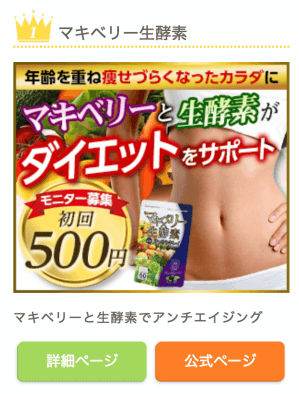
アドセンス広告も楽々設置できる
アドセンス広告も「ダッシュボード」→「広告管理」でPC用、スマホ用とそれぞれ貼り付けられるようになっています。アドセンスの自動広告は同じく「ダッシュボード→「HTMLTags設定」から、各項目ごとに広告サイズの指定がなされているので、楽々設置できます。
AMP未対応について
JIN導入でいちばん迷ったのは、AMP未対応であるということ。
それでこのサイトをオープンした約ひと月前はLionMediaにしたのですが、確かにAMPにすれば表示は早いです。でも制約が多すぎて超絶不便なんですね。このひと月というもの、AMPエラー祭りで苦労しました。

自分のブログの方向性として、表示が早くて軽ければ、何もAMPにこだわることはないだろうということで、AMP熱は日に日にすっかり冷め果てました。それより自分のこの目で見て、心地よいと思ったテーマにしようと選んだのがJINでした。
幸いまだブログ開始からひと月あまり。記事数も50記事程度なら、テーマの変更は早い方がいい、思い立ったが吉日とばかり、JIN導入に踏み切ったのです。
とはいえ記事中にはLionmedia独自のコードをいくつも使用しているため、JINに変えたときにはそのコードは全て無効になります。そんな時の力強い味方、それは「Search Regex」です。WordやExcelで言うところの「検索と置換」の機能で、コードの書き換えをする際に重宝するプラグインです。プラグインをダウンロードして有効化すれば、すぐに使えます。過去、テーマを変更するたびに何度もお世話になりました。これからテーマを変更したいと考えている方はぜひ導入してください。移行作業が大幅に短縮されますよ。
まとめ
余談ですが最初にこのテーマを見たとき、勝手に開発者は女性だと思ってしまいました。もちろん後で男性とわかりましたが、そのくらい、そこかしこに細やかな気配りがなされています。今は本当に、このテーマを導入してよかったと思っています。
14,800円を高いと思うかどうかは人それぞれ。他のサイトで使いまわしができることを考えれば、妥当な価格設定ではないかと。


